Содержание
Биксби — одна из самых нелюбимых функций устройств Samsung Galaxy. Однако, если вы посмотрите за рамки неоправданной ненависти, вы можете заметить удивительные черты лица Биксби. Будь то видение Биксби или подпрограммы Биксби. Но что такое подпрограммы Биксби? И как вы используете их как профессионал? Прочтите наше руководство, чтобы узнать ответы на все вопросы.
Что такое подпрограммы Биксби
Как и в реальной жизни, Подпрограммы Биксби — это задачи или шаблоны, которые вы регулярно повторяете на своем телефоне. Вместо того, чтобы каждый раз выполнять эти задачи вручную, вы можете автоматизировать их с помощью подпрограмм.
Программы Биксби основаны на принципе IFTTT (Если это, то то) . То есть действие будет осуществлено при выполнении определенных условий. Условиями могут быть местоположение, время суток, определенное приложение или настройки вашего телефона. По сути, вы можете автоматизировать последовательности и действия, которые вы регулярно выполняете на своем телефоне, с помощью подпрограмм Bixby. У них может быть несколько триггеров и действий.
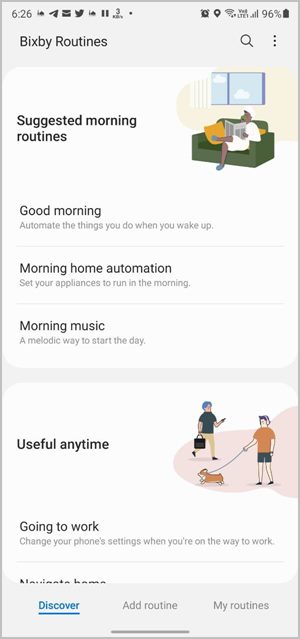
Программы Bixby фактически превращают ваш телефон в смартфон. Они похожи на Подпрограммы Google Ассистента , Алекса подпрограммы и ярлыки Siri. С Routines открываются безграничные возможности. Вы можете использовать программы, чтобы получить от своего телефона то, что вы всегда хотели. Освоив подпрограммы, вы почувствуете себя программистом, потому что сможете делать вещи, которые иначе были бы невозможны.
Bixby со временем изучает ваше поведение и предпочтения и на их основе предлагает варианты действий. Вы можете устанавливать утренние процедуры, процедуры сна, контролировать умные домашние устройства и многое другое. Вы можете использовать одну из предложенных процедур или создать свою собственную.
Теперь, когда вы знаете значение подпрограмм Биксби, давайте проверим, как их создавать, включать, редактировать и выполнять другие действия.
Как включить процедуры Bixby
Чтобы создавать или редактировать процедуры Bixby, необходимо сначала включить их.
1. Откройте Настройки на телефоне Samsung Galaxy.
2. Откройте раздел Дополнительные функции. Включите переключатель рядом с Программы Биксби.
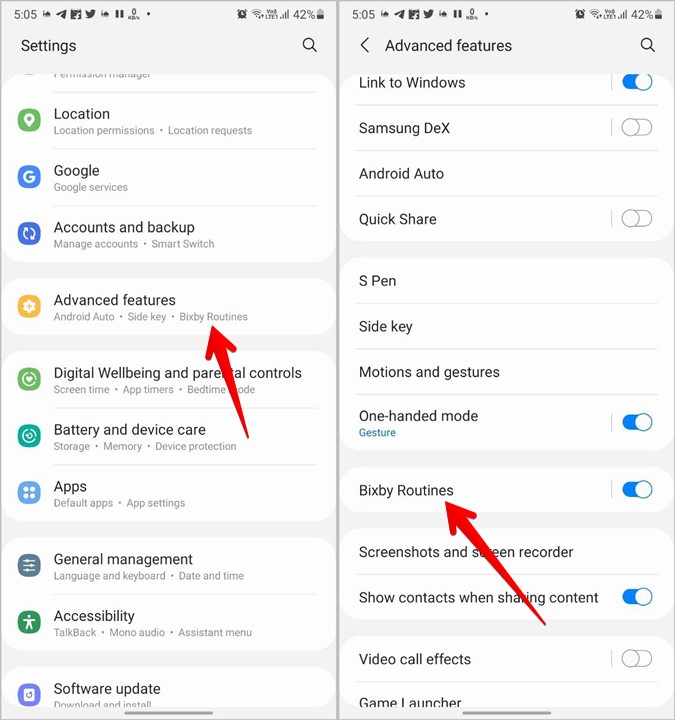
Как создавать процедуры Биксби
Вы можете создать процедуру Биксби с нуля или использовать существующую, изменив ее в соответствии со своими требованиями.
1. Настройте существующие процедуры Bixby на основе предложенных процедур
1. Откройте Настройки >Расширенные функции. Нажмите на текст Программы Биксби.
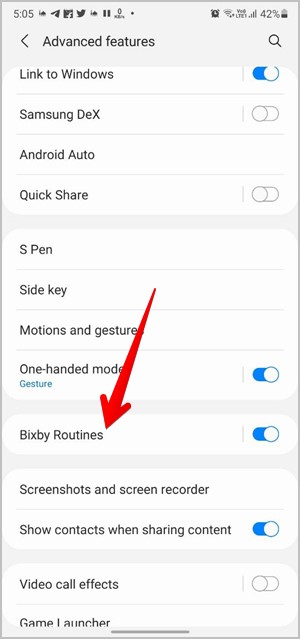
2. Вы попадете на экран «Предлагаемые процедуры», где найдете ряд полезных процедур, предлагаемых вашим телефоном. Нажмите на программу, чтобы просмотреть и изменить ее существующие условия.
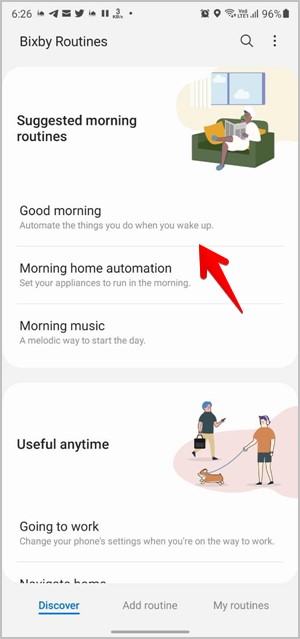
3. Вы увидите два раздела: «Если» и «Тогда». Условия упоминаются в разделе «Если», а действие — в разделе «Тогда». Нажмите на название процедуры вверху, чтобы изменить ее название, значок и цвет.
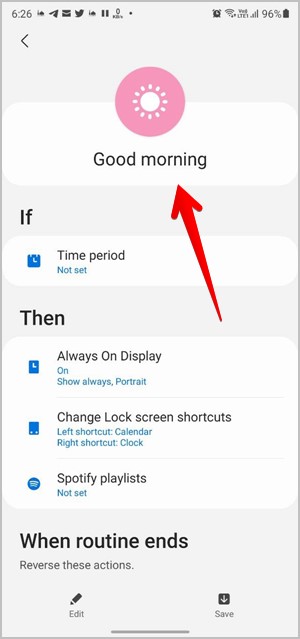
Если вас устраивают условия процедуры, нажмите кнопку Сохранить, чтобы создать процедуру.
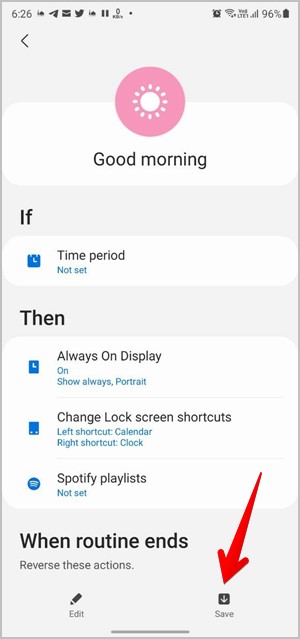
Кроме того, если вы хотите отредактировать программу, нажмите кнопку Изменить внизу. Затем нажмите на условие или действие, которое вы хотите отредактировать, и выберите новый элемент. Чтобы удалить какое-либо условие или действие, нажмите значок – (удалить) рядом с этим элементом. Нажмите Далее, а затем Сохранить.
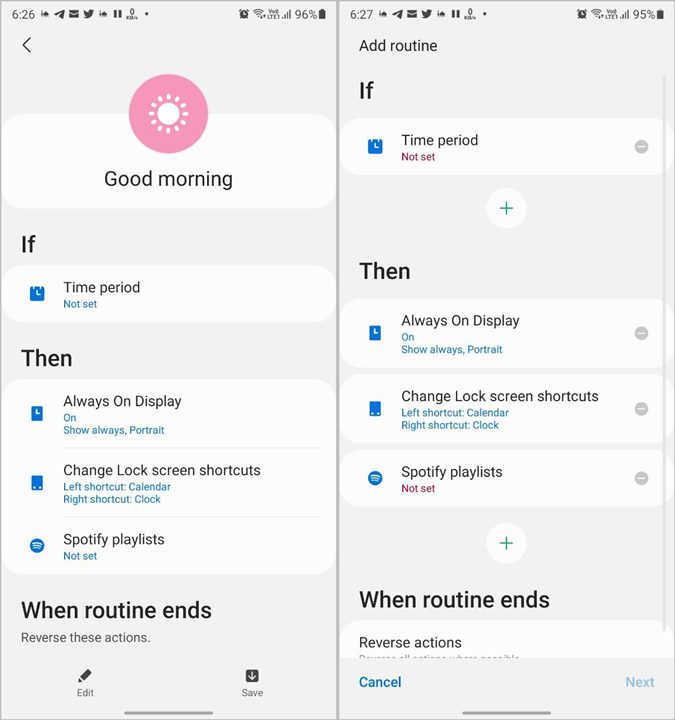
Совет. Раздел «Когда процедура завершается» поможет вам отменить действия после завершения процедуры.
2. Создать собственную процедуру Биксби
1. На экране «Программы Bixby» (Настройки >Расширенные функции >Подпрограммы Bixby ) нажмите вкладку Добавить процедуру внизу..
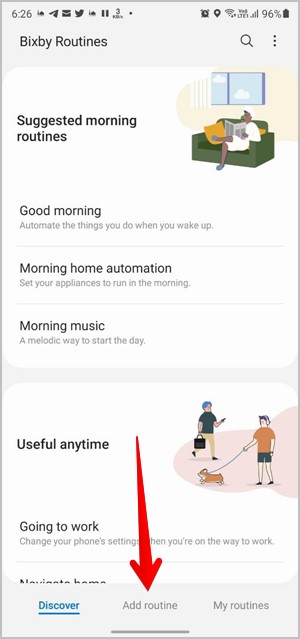
2. В разделах «Если» и «Тогда» вы увидите кнопки + (Добавить). Нажмите кнопку + в разделе «Если», чтобы создать условие для вашей программы.
Предположим, вы хотите создать программу, в которой ваш телефон подает звуковой сигнал и вибрирует, когда аккумулятор заряжен на 100%. Выберите Уровень заряда батареи и установите процентное значение 100%.
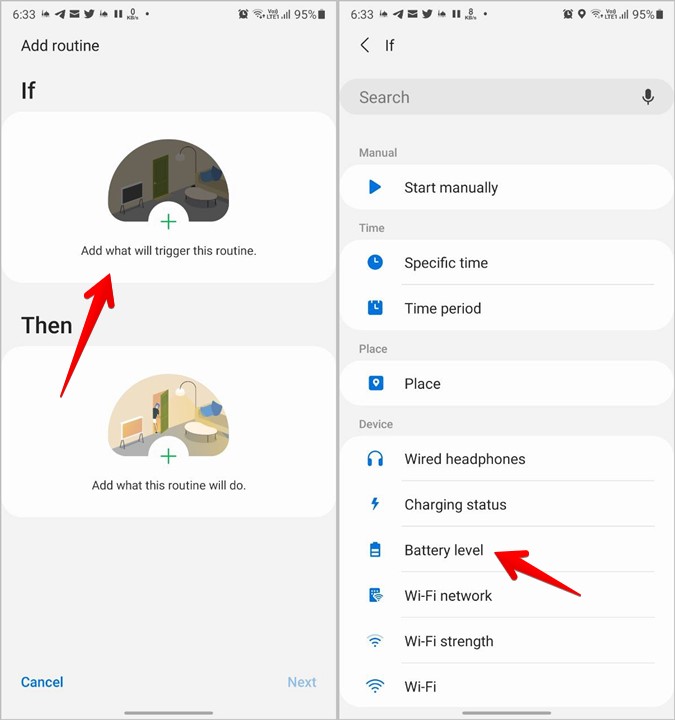
3. Нажмите кнопку + в разделе «Затем». Здесь нужно задать действие. Вы можете выбирать различные настройки, специальные возможности, эффекты, функции и даже запускать макросы.
В нашем примере, поскольку нам нужно, чтобы телефон подавал звуковой сигнал и вибрировал, нажмите на параметр «Эффекты» и выберите «Подать один сигнал». Снова нажмите кнопку + в разделе «Затем» и перейдите к параметру «Эффекты», выберите «Вибрация один раз». Аналогичным образом вы можете добавить несколько действий.
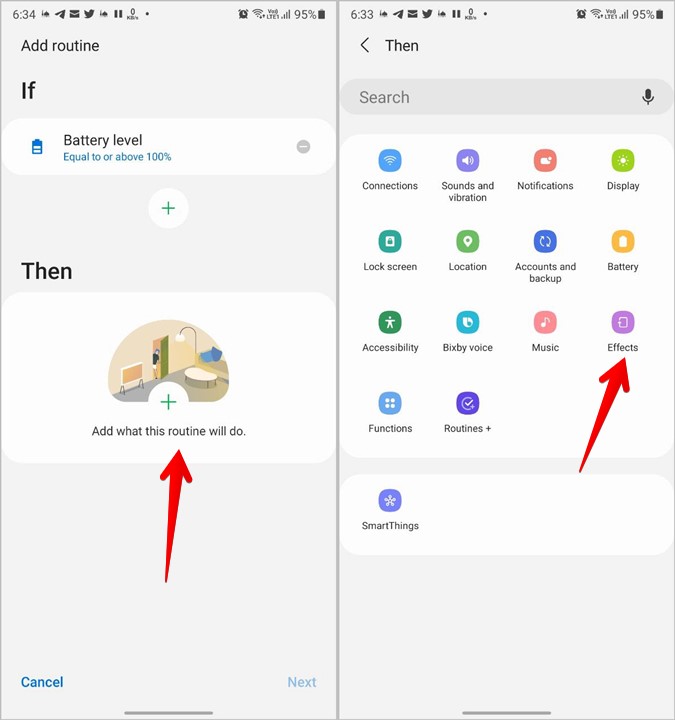
4. Нажмите кнопку Далее. Здесь вы можете установить имя процедуры, значок и цвет. Нажмите Готово, чтобы сохранить изменения.
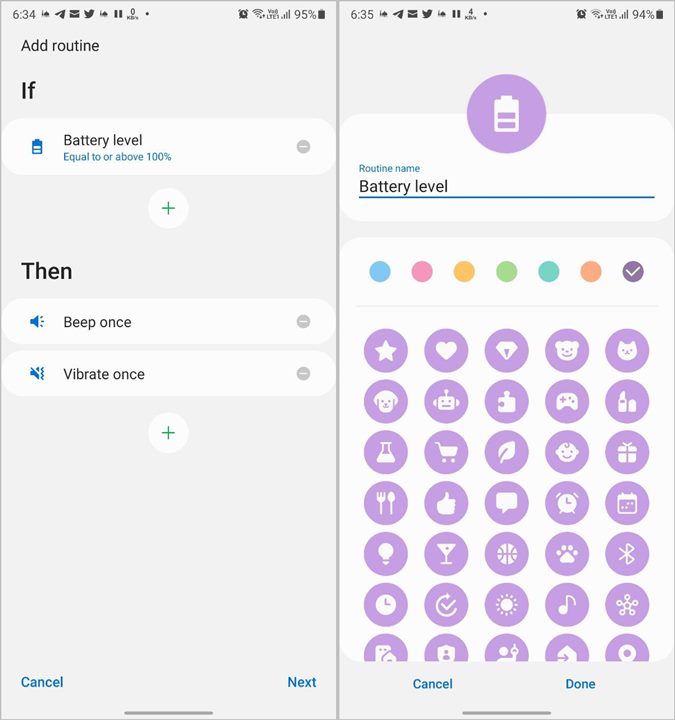
Как выполнять или выполнять упражнения
После сохранения процедуры она запускается автоматически после того, как она соответствует условиям, указанным в разделе «Если». Если вашу программу необходимо запускать вручную, добавьте виджет «Программа» так же, как и любой другой виджет. Нажмите кнопку «Пуск» в виджете «Программа», чтобы воспроизвести ее.
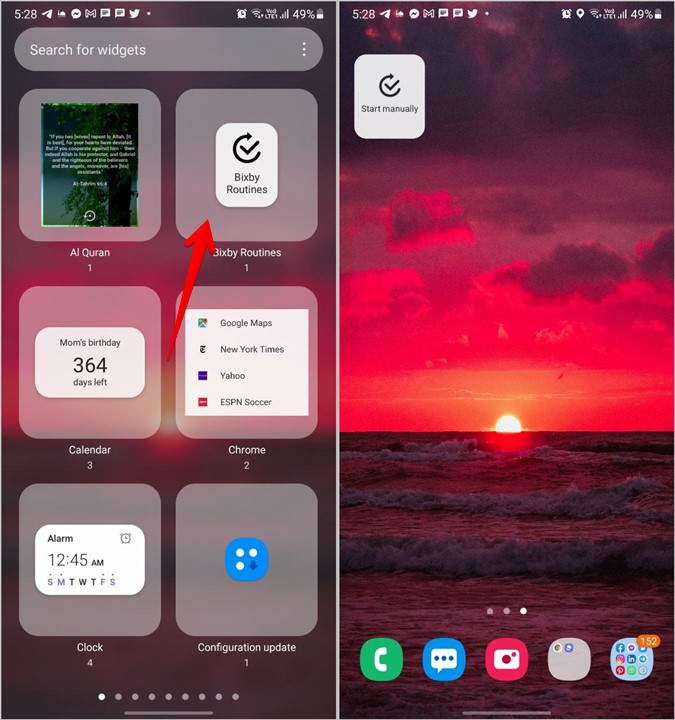
Как редактировать программы
После того, как вы создадите процедуру с помощью любого из упомянутых выше методов, вы найдете ее на вкладке Мои процедуры в меню Настройки >Расширенные функции >Подпрограммы Bixby.
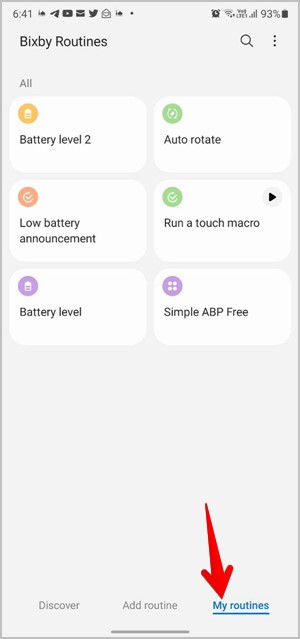
Нажмите на программу, которую хотите изменить, и нажмите кнопку Изменить внизу. Измените условие или действие.
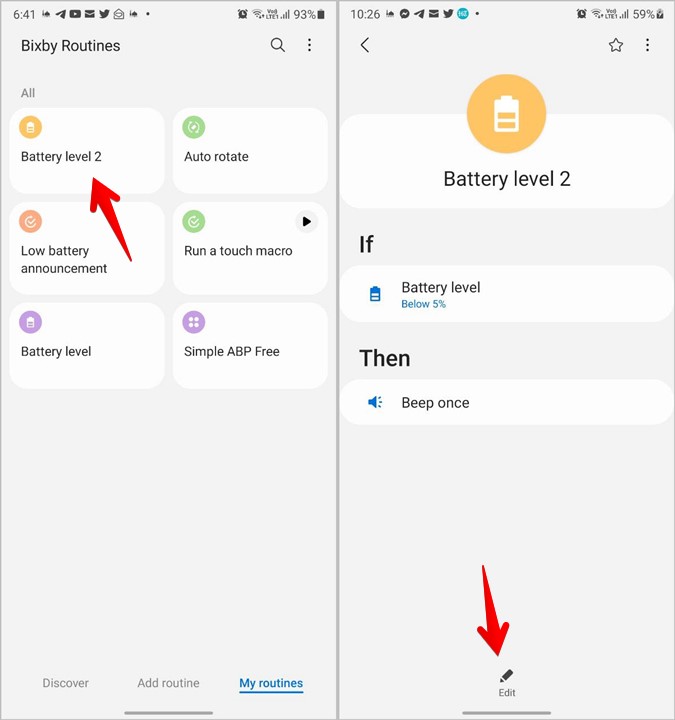
Как отключить рутину
Если вы хотите приостановить или отключить программу, не удаляя ее, выполните следующие действия:
1. Откройте вкладку Мои подпрограммы в настройках подпрограмм Bixby.
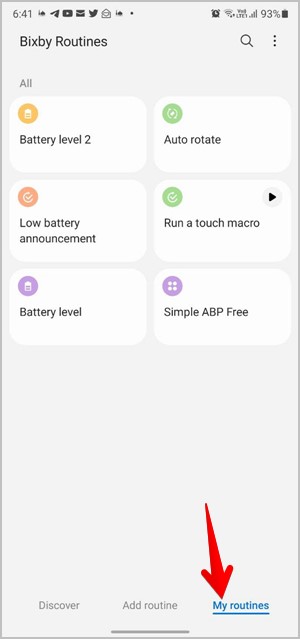
2. Нажмите на программу и нажмите трехточечный значок вверху. Выберите Отключить эту процедуру.
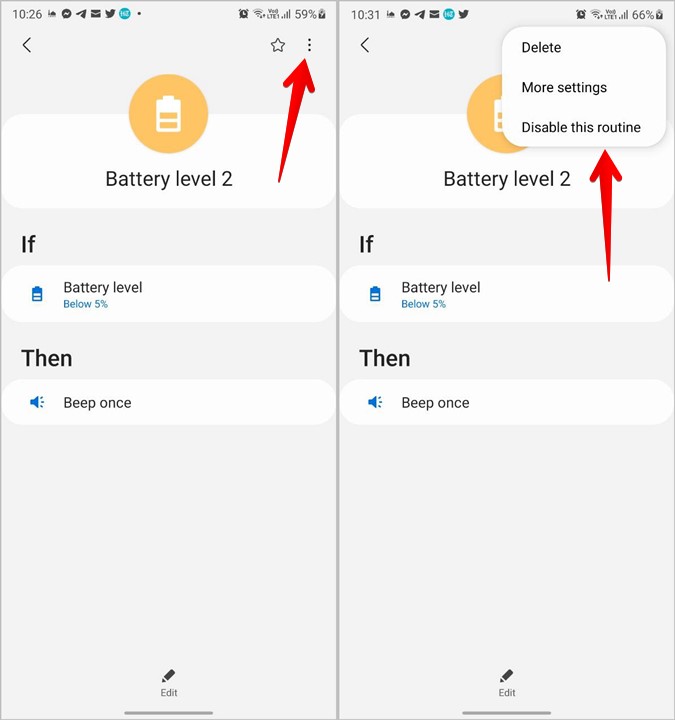
Процедура будет отключена и не запустится, пока вы не включите ее снова.
Как включить отключенную программу
Отключенные процедуры имеют другой цвет, чем обычные процедуры на вкладке «Мои программы». Чтобы снова включить процедуру, коснитесь ее и нажмите кнопку Включить.
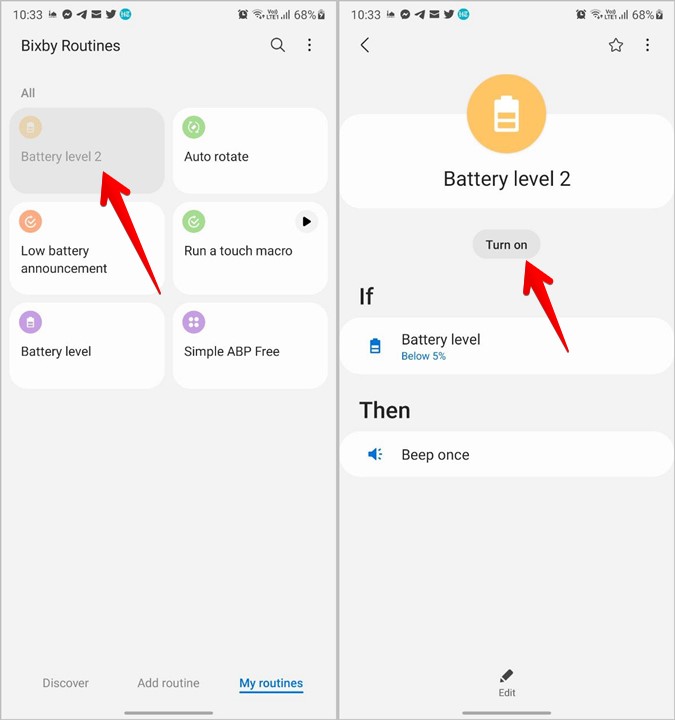
Как удалить программу
Если вы хотите полностью удалить программу, откройте ее и нажмите значок трехточечный. Выберите в меню Удалить. Вам придется воссоздать процедуру, если вы захотите использовать ее снова.
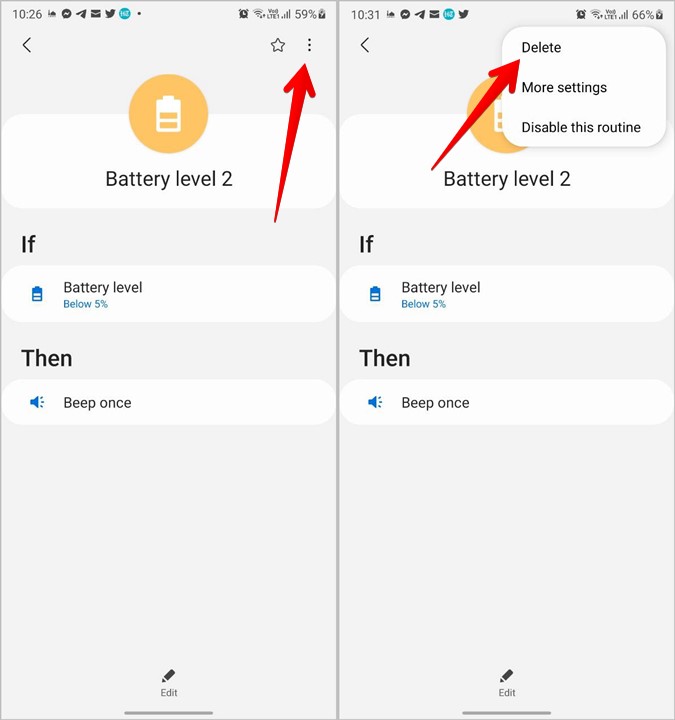
Как создать макрос
Хотя процедуры Bixby эффективны, они по-прежнему ограничены, когда дело касается отдельных приложений. Что делать, если вы хотите автоматизировать действия в определенном приложении? Допустим, ваше любимое приложение требует, чтобы вы несколько раз нажали его, прежде чем вы достигнете нужного экрана. Это невозможно с обычными подпрограммами Биксби. Именно здесь нам на помощь приходят макросы в программах Bixby.
Макрос состоит из нескольких шагов или сенсорных действий, которые вы регулярно выполняете, объединенных в один. Вам просто нужно один раз записать макрос, как если бы вы записали свой экран, чтобы научить Bixby Routine тому, что ему нужно делать. Позже, когда вы запустите этот макрос, он автоматически нажмет кнопки и откроет экраны. Таким образом, макросы еще больше расширяют возможности подпрограмм Bixby.
Чтобы использовать эту функцию, вам необходимо установить Приложение Good Lock и использовать его модуль Routines+. Затем, чтобы создать процедуру макроса, выберите Routines+ в условии «Затем» процедуры, а затем Touch Macro.
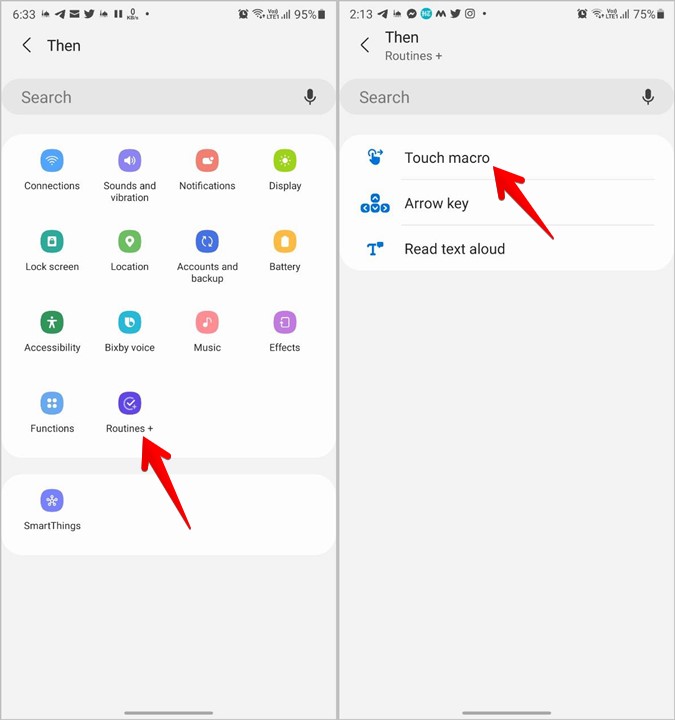
Нажмите Добавить, чтобы создать новый макрос. Выберите приложение, макрос которого вы хотите записать.
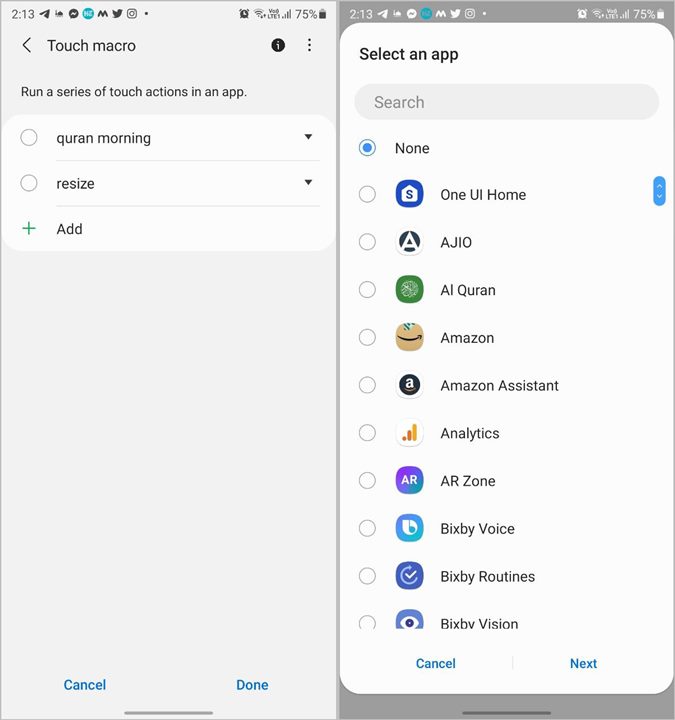
Появится панель инструментов записи макросов. Нажмите кнопку Запись, чтобы начать запись касаний. По завершении нажмите кнопку Сохранить.
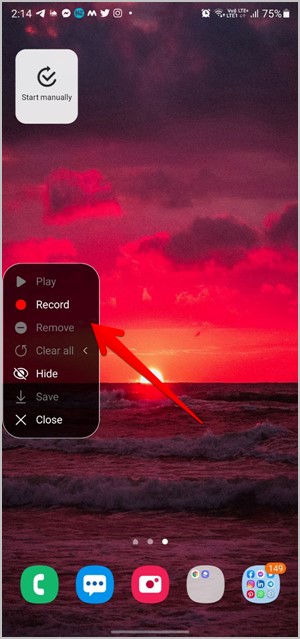
После того как вы записали макрос, выберите его в разделе «Сенсорный макрос».
Как просмотреть историю тренировок
Вы можете легко проверить время запуска процедуры и время ее завершения с помощью функции истории программы. Чтобы просмотреть его, коснитесь трехточечного значка на странице «Программы Биксби». В меню выберите История.
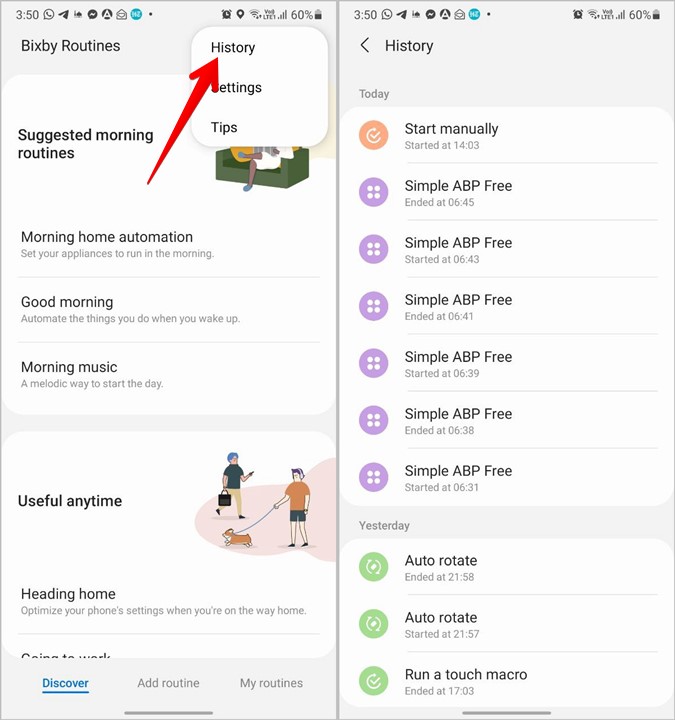
Как отключить все процедуры
Если вы не хотите, чтобы какие-либо процедуры запускались в течение некоторого времени, вы можете отключить их все одной кнопкой. Откройте Настройки >Расширенные функции. Отключите переключатель для Подпрограмм Биксби.
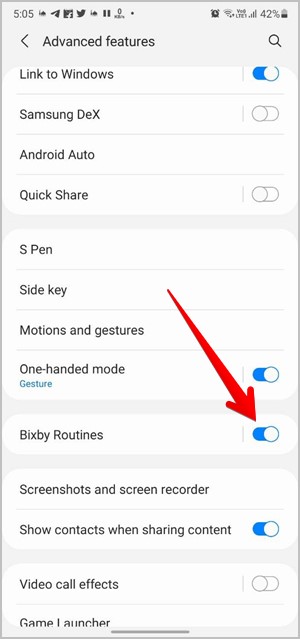
Либо нажмите кнопку «Программы Биксби» в быстром плиточном меню.
Классные примеры подпрограмм Биксби
Вот несколько полезных идей для рутины.
- Если «Местоположение» – «Дом» или устройство подключено к домашней сети Wi-Fi, телефон остается разблокированным.
- Отключить Wi-Fi в заданном месте.
- Сохраняйте низкую громкость ночью и переключайтесь на максимальную утром.
- Создайте другой звуковой профиль для рабочего места.
- Воспроизведение музыки при подключенных наушниках.
- Чтение уведомлений вслух, когда телефон заряжается.
- Объявление о низком заряде батареи.
- Вибрация и звуковой сигнал при полной зарядке.
- Отключайте Wi-Fi, Bluetooth, NFC на ночь.
- Отключите фильтр синего света для графических приложений, таких как Google Фото, Галерея и т. д.
- Длительный режим работы экрана в определенных приложениях.
- Медленная зарядка в течение ночи.
- Назначьте аппаратные кнопки различным действиям.
Поиграйте с рутиной
Надеемся, вам понравилось читать это руководство по программам Bixby. Изучите все возможности программ и создайте те, которые вы будете использовать регулярно. Также ознакомьтесь с моделями лучшие настройки уведомлений Samsung и Возможности приложения Галерея , чтобы профессионально использовать телефоны Samsung.
